
Fatigué de faire défiler pour voir des formules et entraîne des cellules qui ne sont pas en mesure? Avec la fenêtre de surveillance de Microsoft Excel, vous pouvez garder un œil sur vos formules sans défilement de tableur constant.
Disponible pour toutes les versions de bureau d'Excel, la fenêtre Watch est un outil pratique pour voir vos formules avec leurs emplacements et leurs résultats. Vous pouvez afficher des cellules de votre classeur actuel ou une autre que vous avez ouverte, ce qui vous donne la flexibilité dont vous avez besoin pour rester au-dessus des choses.
[dix] Ajouter des cellules à votre fenêtre de montreVous pouvez facilement ajouter des cellules à la fenêtre de surveillance de votre feuille de calcul actuelle et vous pouvez sélectionner les cellules particulières contenant des formules si vous souhaitez regarder ou voir tous les formules dans la feuille .
Regardez certaines cellules avec des formules
Pour ajouter des cellules spécifiques, d'abord, sélectionnez-les, puis ouvrez l'onglet Formulas. Maintenant, cliquez sur "Watch Window" dans la section d'audit de formule du ruban.
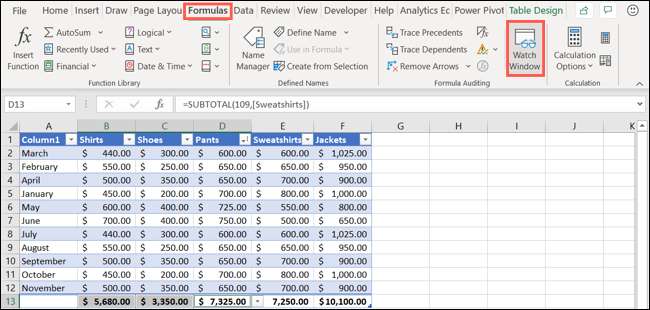
Cliquez sur "Ajouter une montre" dans la barre d'outils de la fenêtre de surveillance.
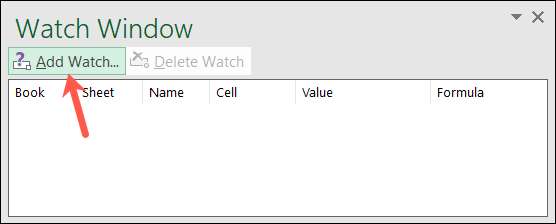
Confirmez les cellules que vous avez sélectionnées dans la fenêtre Ajoutez une fenêtre contextuelle et appuyez sur "Ajouter".
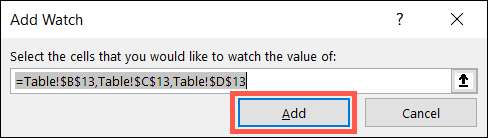
Regardez toutes les cellules avec des formules
Si vous préférez ajouter toutes les cellules contenant des formules dans votre feuille, c'est aussi simple. Avec votre feuille active, allez à l'onglet Home.
Cliquez sur "Trouver et ampli; Sélectionnez "Boîte déroulante dans la section d'édition du ruban et sélectionnez" Formules ".
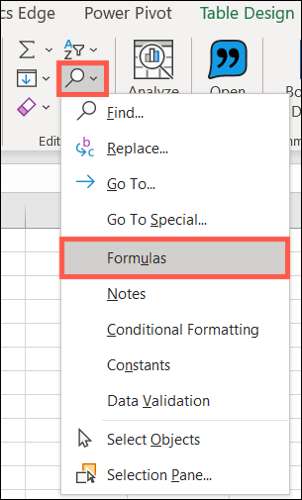
Ceci sélectionne toutes les cellules contenant formules dans votre feuille de calcul . À partir de là, suivez les mêmes étapes que celles énumérées ci-dessus pour ouvrir la fenêtre de montre et ajouter ces cellules.
[dix] Utilisez la fenêtre de la montreAprès avoir ajouté des cellules à la fenêtre de surveillance, vous pouvez voir le nom du classeur, le nom de la feuille, le nom de la cellule, référence de cellules , valeur et formule pour chacun.
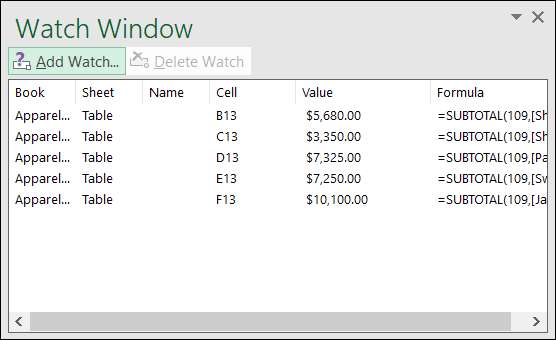
C'est à ce moment que la fenêtre de la montre devient si précieuse dans de grandes feuilles de calcul. Si vous devez voir le résultat d'une formule (valeur), vous n'avez pas à faire défiler votre feuille actuelle, passez à un autre, ou même tirer un autre classeur en vue. Il suffit de regarder la fenêtre de la montre.
EN RELATION: Comment changer le style de référence de cellule dans Excel
Toutes les cellules que vous ajoutez à la fenêtre de montre resteront là jusqu'à ce que vous les supprimiez (comme on le voit ci-dessous). L'exception est lorsque vous utilisez plusieurs classeurs. Par exemple, si vous utilisez du classeur A et que vous avez des cellules de Workbook B dans la fenêtre de surveillance, vous devez garder au classeur B ouvert. Si vous le fermez, ces cellules disparaîtront de la fenêtre de la montre.
Déplacer la fenêtre de la montre
La fenêtre de la montre peut être déplacée ou garée où que vous préfériez dans votre classeur Microsoft Excel. Faites simplement glisser pour le déplacer ou double-cliquer sur sa zone grise pour le quai au-dessus de la barre de formule.
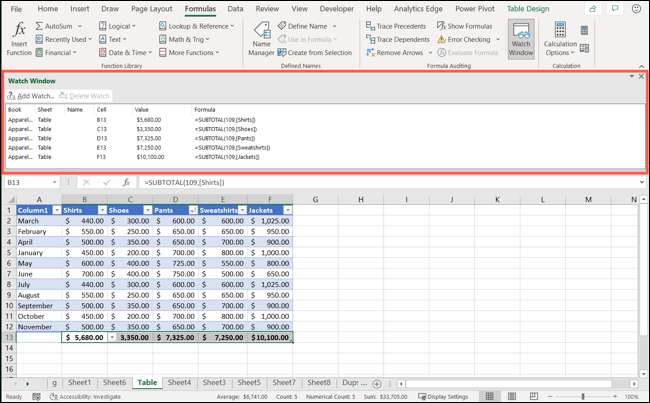
Vous pouvez également fermer la fenêtre de la montre à l'aide du "X" dans le coin supérieur droit ou du bouton du ruban. Lorsque vous le rouvrez, ces mêmes cellules que vous avez ajoutées seront prêtes et attendez.
[dix] Retirer les cellules de votre fenêtre de montrePour supprimer une cellule de la fenêtre de surveillance, sélectionnez-la dans la fenêtre et cliquez sur "Supprimer la montre". Vous pouvez utiliser votre clé de contrôle (commande sur Mac) pour sélectionner plusieurs cellules dans la fenêtre, puis appuyez sur "Supprimer la montre".
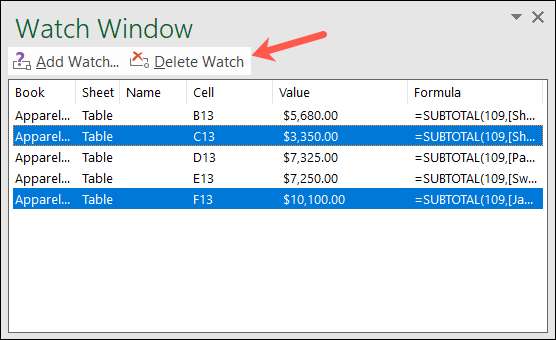
Être capable de voir les cellules avec des formules qui ne sont pas dans votre vue immédiate est une excellente fonctionnalité. Donc, rappelez-vous que la fenêtre de montre est la prochaine fois que vous travaillez avec une longue feuille de calcul Microsoft Excel.







